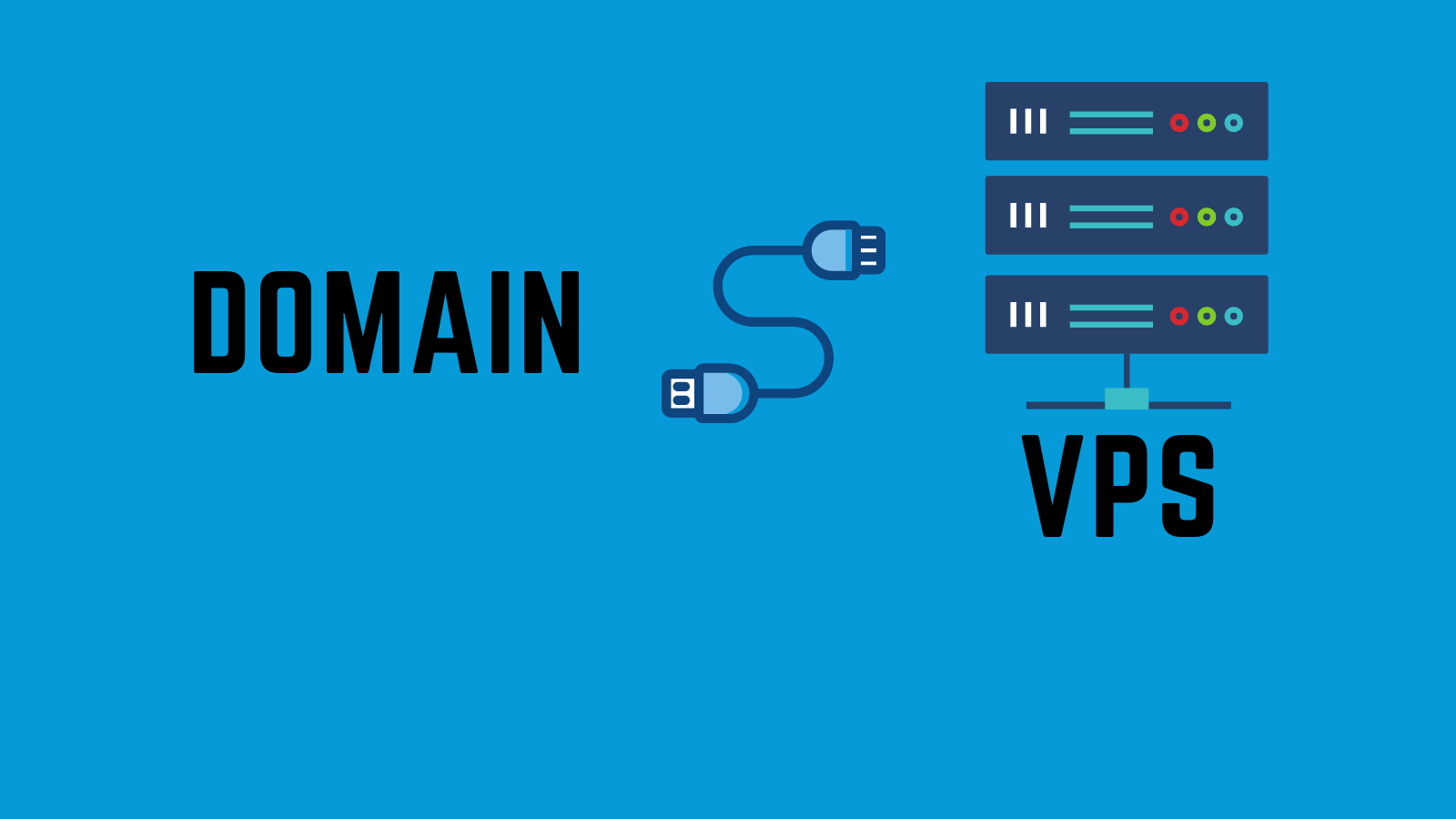Pada kesempatan ini Admin akan memberikan sebuah tutorial Cara menghubungkan domain dari Niagahoster ke VPS yang Anda miliki. Bagi Anda yang memiliki sebuah VPS dan domain apalagi baru tentunya ingin dihubungkan dan pastinya akan mengalami kendala bingung pada prosesnya.
Salah satu manfaat menghubungkan domain ke VPS adalah Anda dapat mengakses servernya dari nama domain dan tidak lagi dari IP VPS. Tentunya hal tersebut akan semakin mempermudah aksesnya dan jika kedepannya VPS digunakan untuk host sebuah website juga akan lebih memudahkan aksesnya.
Prosesnya tetap sama ada 2 pilihan yang dapat Anda gunakan (cukup 1 metode saja yang dipilih) untuk menghubungkan sebuah domain ke VPS. Namun pada artikel ini Admin memposisikan pembelian dari domainnya berada di Niagahoster dan mengarah ke Nameserver Niagahoster.
Daftar isi
Bagian 1: Menghubungkan domain ke VPS dengan DNS Record
Pada tahapan pertama ini proses menghubungkan domain ke VPS nya dilakukan dengan metode DNS Record dimana Anda akan menghubungkan IP Address (IPv4) dari VPS nya ke domain yang dimiliki.
Silahkan dapat melakukan proses login kedalam akun Niagahosternya terlebih dahulu kemudian mengakses menu kelola domain yang akan dihubungkan ke VPS. Setelah berhasil masuk ke menu kelola domain Anda dapat menuju tab DNS Management.
Pada menu DNS Management tersebut adalah menu pengaturan DNS Zone domain dari layanan Niagahoster. Sebelum melakukan proses perubahan atau input data bisa dilakukan proses sinkronasi dengan klik tombol Sync:

Setelah berhasil melakukan sinkronasi DNS domain Anda dapat melanjutkan proses penambahan IP VPS ke pengaturan DNS nya.
Langkah 2: Memasukkan data DNS A Record
Pada proses pembuatan A Record dapat langsung klik tombol Add Record di DNS Management nya:

Kemudian pada bagian pengisiannya silahkan disesuaikan dengan data Anda serta panduannya seperti berikut ini:
- Record Type: A Record
- Name: Dikosongkan jika sebagai domain utama atau ditambahkan sebuah nama jika untuk subdomain
- IPv4: Silahkan diisikan nomor IP Address IPv4 VPS nya
- TTL: Tetap ke value default

Setelah diisikan dapat disimpan dengan tombol Save Record.
Langkah 3: Memasukkan data DNS CNAME Record
Proses pembuatan CNAME ini bertujuan agar domain Anda dapat diakses dengan www dan tidak menampilkan data IP Address nya. Lokasi penambahannya tetap sama seperti langkah pertama namun terdapat penyesuaian seperti berikut:
- Record type: CNAME
- Subdomain: www
- Hostname: Masukkan nama domain utama Anda (tanpa www maupun http atau https)
- TTL: Tetap ke value default

Setelah diisikan dapat disimpan dengan tombol Save Record. Sampai tahapan ini Anda telah berhasil melakukan konfigurasi mengarahkan domain ke VPS nya dengan metode DNS Record.
Bagian 2: Menghubungkan domain ke VPS dengan private Nameserver
Tutorial bagian kedua ini akan ditujukan kepada Anda apabila ingin menghubungkan domain ke VPS nya dengan membuat sebuah private Nameserver. Pada prosesnya Anda akan memiliki sebuah Nameserver private seperti ns1.domainanda.tld, ns2.domainanda.tld dan seterusnya.
Langkah 1: Membuat Child Nameserver domain
Tahapan pertama silahkan dapat membuat sebuah child Nameserver terlebih dahulu pada menu Child Name menu kelola domainnya. Setelah berhasil masuk ke tab tersebut silahkan klik tombol Add New Record.
Pada kolom pop up yang muncul silahkan dapat memasukkan Child Name Server Name dengan nama seperti ns1 ataupun kata lainnya yang Anda inginkan. Namun pada tutorial ini Admin akan menggunakan kata ns1 dan ns2. Bagian IP Address bisa diisikan IP dari VPS Anda (IPv4).

Setelah data berhasil diinput akan terdapat 2 data seperti berikut ini (pada percobaan admin hanya menggunakan ns1 dan ns2):

Sampai tahapan ini konfigurasi dari Child Nameserver telah berhasil dilakukan dan siap digunakan untuk pengaturan Nameserver di tahap berikutnya.
Langkah 2: Menyesuaikan konfigurasi Nameserver domain
Pada tahapan pertama sebelumnya jika sudah Anda ikuti maka telah berhasil dilakukan konfigurasi dan pembuatan Child Nameservernya. Langkah selanjutnya silahkan dapat memasukkan data Child Nameserver yang telah dibuat.
Sebelumnya Admin membuat 2 Nameserver yaitu ns1.kaksurya.com dan ns2.kaksurya.com, proses inputnya adalah dengan masuk ke menu Nameserver pada menu kelola domainnya kemudian menambahkan Child Nameserver pada kolom Nameservernya kurang lebih seperti beriku tini:

Atau untuk detailnya juga dapat dilihat pada artikel berikut ini: Cara merubah Nameserver di Niagahoster
Proses tersebut dapat Anda sesuaikan pada bagian input Nameserver dimana disesuaikan dengan Child Nameserver yang telah Anda buat sebelumnya. Setelah berhasil ditambahkan silahkan dapat menyimpan data Nameserver dengan klik tombol Update nya.
Setelah konfigurasi berhasi dilakukan silahkan dapat ditunggu kembali proses propagasi domainnya. Saat setelah terpropagasi maka domain akan terhubung ke server VPS dan Anda dapat mengakses VPS dengan menggunakan domain. Sekian informasi tutorial pada kesempatan saat ini apabila terdapat pertanyaan ataupun hal lainnya silahkan dapat disampaikan pada kolom komentar, terima kasih.